まず、最初に以下のページからRhinoをダウンロードします。
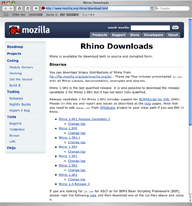
http://www.mozilla.org/rhino/download.html
ダウンロードしたらダウンロードしたRhinoのフォルダ名を変更します。ここではRhinoと名前を変更します。
変更したらターミナルを起動します。起動したら以下のように入力します。
cd ~
これで自分のホームフォルダに移動します。次に以下のように入力します。
vi ./bash_profile
viが起動するのでiキーを押します。以下のように入力します(コピー&ペーストすると良いでしょう)。ユーザー名の部分は自分のユーザー名に置き換えてください。
CLASSPATH="/Users/ユーザー名/rhino:/Users/ユーザー名/rhino/js.jar"
export CLASSPATH
alias js='java org.mozilla.javascript.tools.shell.Main'
入力が終わったらescキーを入力し:wqと入力します。すでに、.bash_profileファイルが存在する場合は末尾にでも追加してください。
次に以下のように入力します。
source ~/.bash_profile
これで準備が終わりました。以後は
js
と入力してインタプリタを起動したり
js ファイル名
としてスクリプトファイルを実行できるようになります。
2004 Presented By 古籏一浩